除了带有开始按钮和桌面的“正常”外观外,Windows 还提供平板电脑模式。如果您在 Microsoft 平板电脑上安装或使用 Windows 10,则此平板电脑模式适合。
如果在 Windows 10 中启用平板电脑模式,所有应用程序都将以全屏方式打开,并且任务栏(包括桌面上的图标)的大小将会减小。不过,您可以在 Windows 中进行更多调整,以使 Windows 10 在平板电脑上更加用户友好。
在本文中,我将解释如何启用或禁用平板电脑模式以及如何调整 Windows 平板电脑模式的其他设置。
买一个 微软 Surface 平板电脑 通过 Bol.com 安全在线
Windows 10 平板电脑模式
启用或禁用 Windows 10 平板电脑模式
单击 Windows 开始按钮。单击齿轮图标从左侧菜单中选择设置。
在 Windows 设置中单击“系统”。打开 Windows 10 的系统设置。
点击: 平板电脑。打开 Windows 10 中的平板电脑设置。
要立即启用平板电脑模式,请单击: 更改其他平板电脑设置.
如果您有平板电脑,您还可以使用另外两个选项,因此当您登录 Windows 时,您可以立即启用或禁用平板电脑模式或保留上次使用的选择。
如果您的设备支持平板电脑模式和正常模式,您还可以在此处选择切换到平板电脑模式时 Windows 应执行的操作。默认设置为:切换到其他模式之前询问我。
平板电脑设置现已打开,设置选项: 平板电脑模式 启用平板电脑模式。如有必要,您还可以直接在此处禁用平板电脑模式。
在其他平板电脑设置中,您可以从以下选项中进行选择。
- 隐藏任务栏上的应用程序图标
- 自动隐藏任务栏
- 使任务栏上的应用程序图标更易于触摸
- 显示搜索图标而不显示搜索框
- 轻松点击资源管理器中的按钮
- 未连接键盘时显示屏幕键盘
所有这些选项使得在 Windows 10 中将 Windows 10 用作平板电脑变得更加容易。
这就是 Windows 10 在平板电脑模式下的样子。
我希望这对你有帮助。感谢您的阅读。

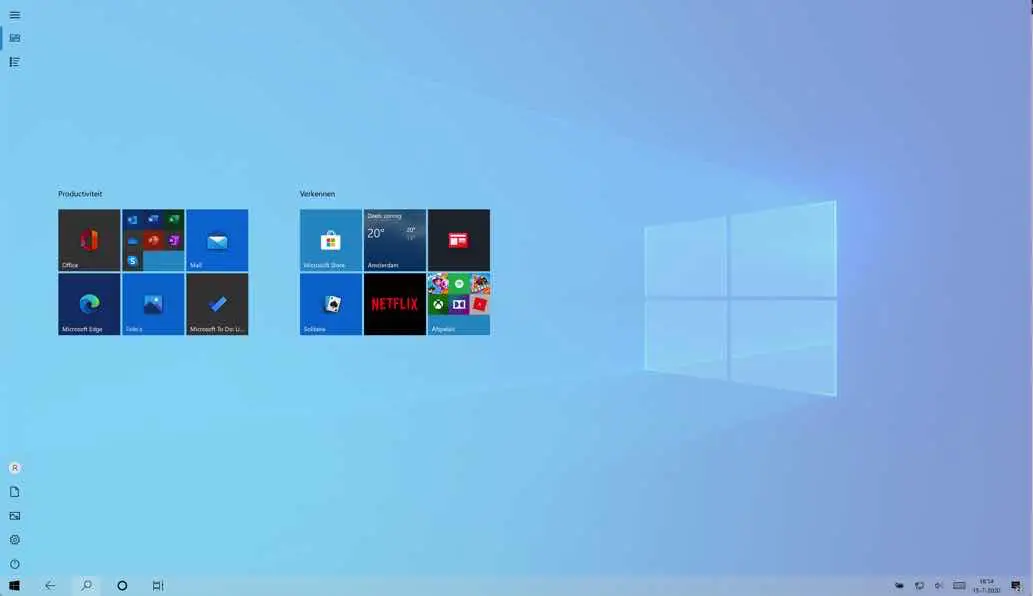
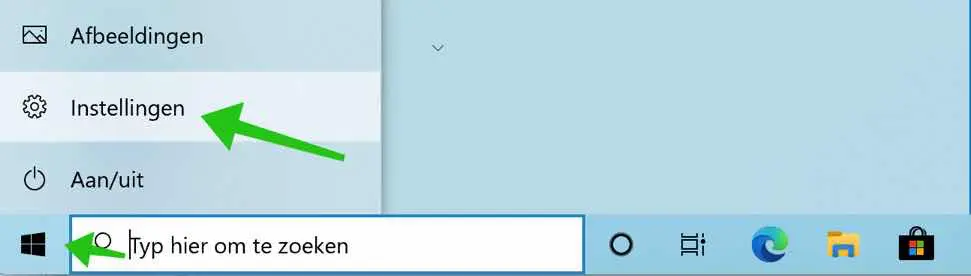
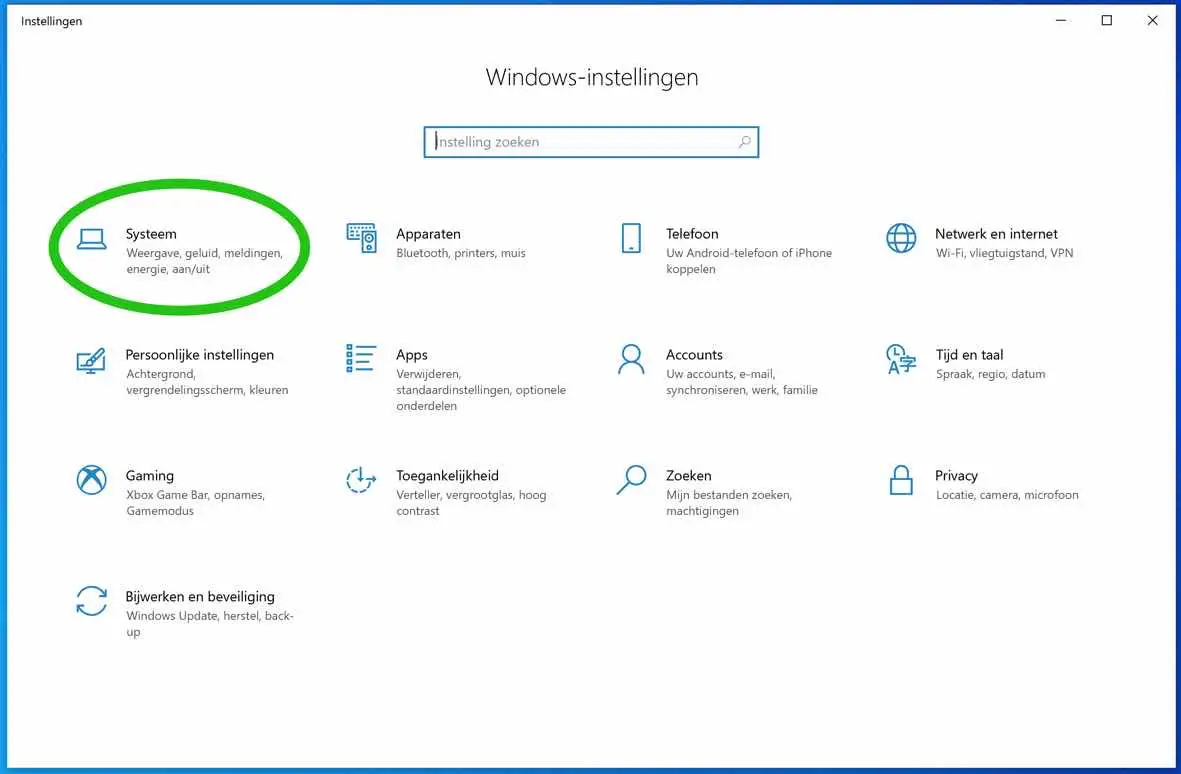
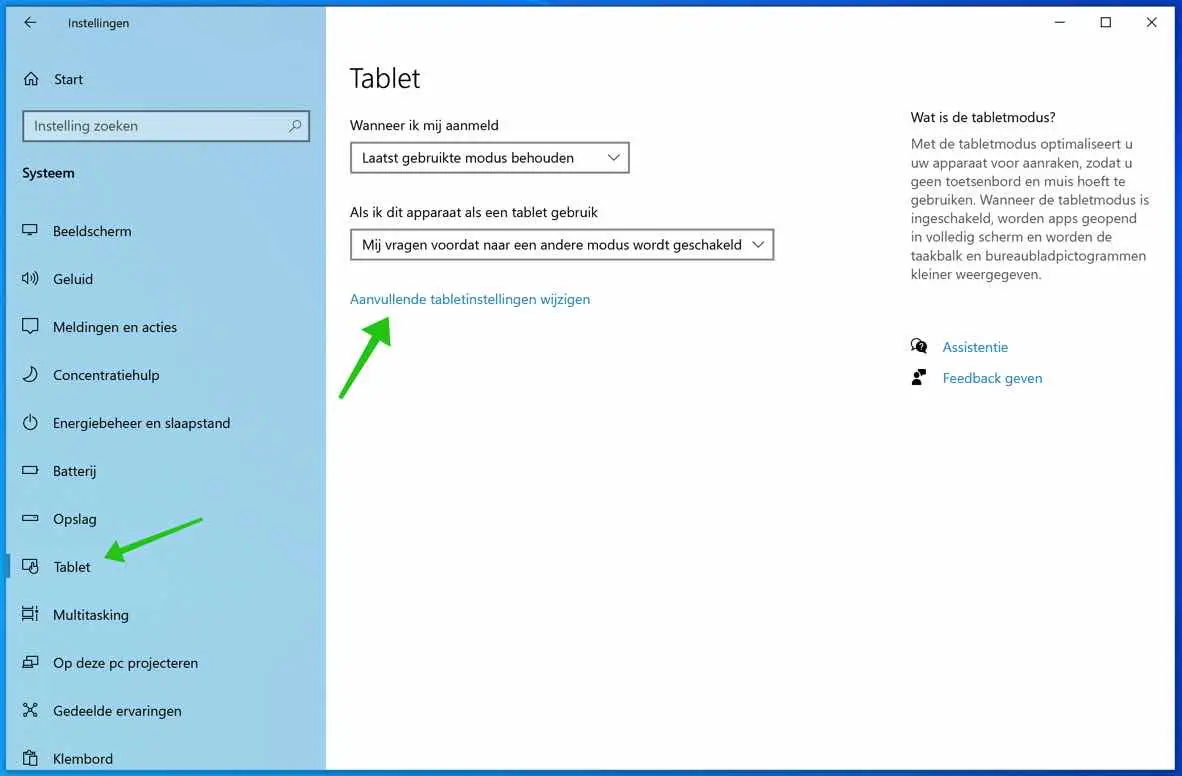
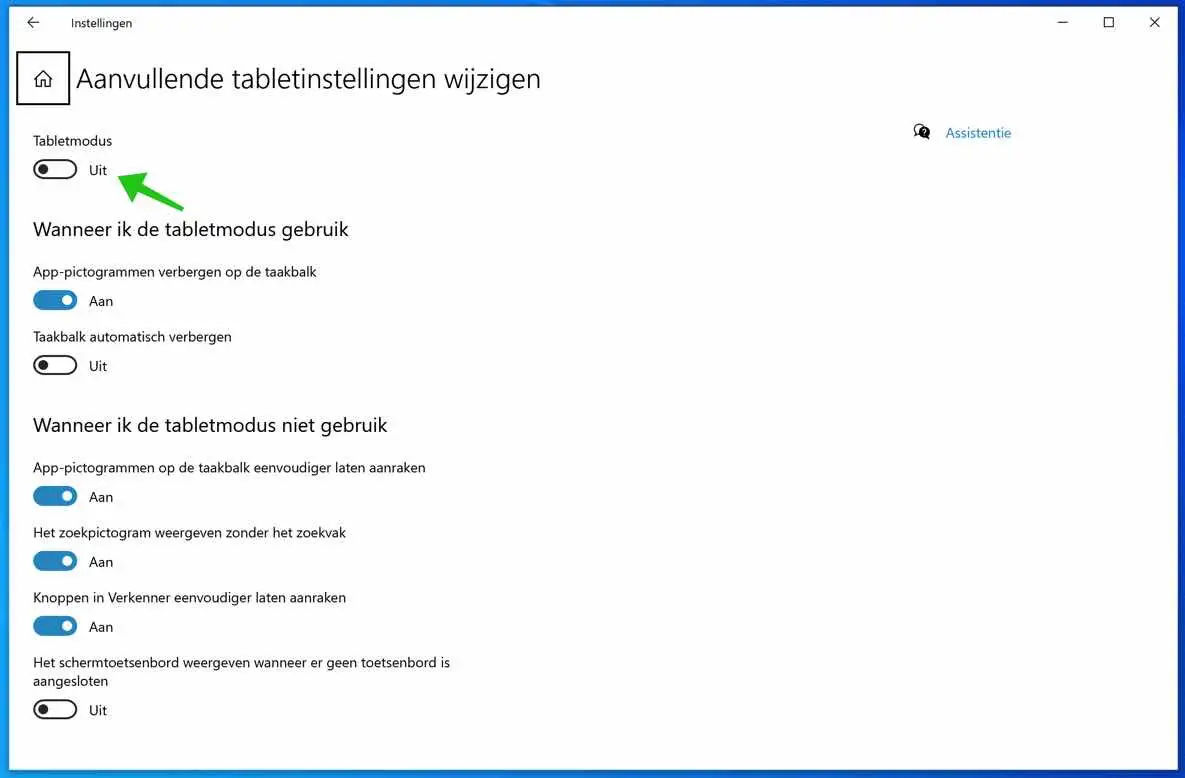
嗨斯特凡,谢谢您的回复。我不用再担心这个了。遗憾的是没有这个选项。
您好,您可以尝试单击鼠标将笔记本电脑从睡眠模式唤醒。问候,斯特凡
您好,当我在平板电脑模式下使用笔记本电脑并将屏幕对折时,一旦屏幕关闭,它就不会打开,除非我再次打开笔记本电脑并单击键盘...我希望能够使用我的笔记本电脑再次激活它,无需首先完全打开我的笔记本电脑等麻烦,但开关按钮集成在键盘中,而不是像我在其他笔记本电脑上看到的那样位于侧面。
MVG
你好,约翰,这对我来说似乎不可能。笔记本电脑似乎正在进入睡眠模式。将笔记本电脑从睡眠模式唤醒的方法是打开笔记本电脑,单击开/关按钮,按键盘上的任意键或单击或移动连接的鼠标。问候,斯特凡。
最近“维护中心”(右下)下打开和关闭平板电脑模式的快捷方式消失了,无法恢复,如何恢复?
你好 Ruud,这个快捷方式仍然存在于我完全更新的 Windows 10 中。我怀疑这个快捷方式隐藏在操作中心中。您可以通过打开操作中心,然后右键单击另一个磁贴,在操作中心恢复平板电脑模式。然后单击编辑快速操作,然后单击底部的添加。然后,您可以替换隐藏的平板电脑模式按钮(快捷方式)。让我们知道它是否有效。问候,斯特凡
我已经尝试过,但平板电脑模式按钮不再存在! (参见 prt sc)
[出于隐私考虑,删除打印屏幕]
好的,我快速搜索了一下你。在Windows 20H2版本中,微软从操作中心删除了平板电脑模式按钮。不幸的是,如果设备没有触摸屏,您将无法恢复此设置。
问候,斯特凡
好的,谢谢您的信息
预先感谢,学到了新东西!
感谢您的答复! 🙂